如何修復 Zelle 應用程式上的「無網路連線」錯誤
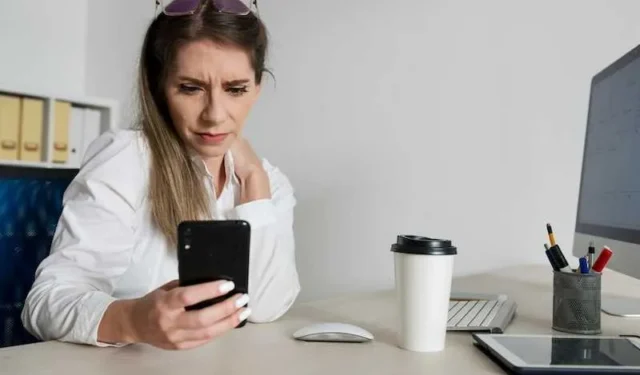
Zelle 應用程式出現問題,提示沒有網路連線?你不是一個人。這個令人沮喪的錯誤會不時彈出,並阻止您透過 Zelle應用程式發送或接收資金。
好消息是,您可以採取幾個故障排除步驟來讓Zelle重新工作。
解決 Zelle 應用程式上「無網路連線」錯誤的最佳解決方案
請依照本指南了解如何修復Zelle 上的「無網路連線」錯誤。
檢查您的網路連接
首先要檢查的是您的裝置是否確實具有網路連線。
- 打開手機或平板電腦的“設定”應用程序,然後轉到“Wi-Fi”部分。
- 確保 Wi-Fi 已啟用並連接到您的無線網路。
- 您也可以暫時關閉 Wi-Fi,看看 Zelle 是否可以使用行動數據。
- 執行速度測試以確認您擁有穩定的網路連線。
如果您沒有連線問題,則問題可能出在 Zelle 而不是您的裝置。繼續執行後續步驟。
重新啟動您的行動裝置
有時,重新啟動手機、平板電腦或電腦可以解決 Zelle 等應用程式的故障行為。重新啟動會清除任何可能幹擾應用程式的軟體錯誤。
- 若要重新啟動 iPhone 或 iPad,請按住電源按鈕,直到出現「滑動以關閉電源」提示。
- 滑動它,讓您的設備完全關閉,然後在 30 秒左右後重新打開。
- 在 Android 裝置上,按住電源按鈕並在出現提示時點擊重新啟動。
- 允許重新啟動過程完成。
- 然後打開 Zelle 並查看錯誤是否仍然存在。
暫時禁用 VPN 和代理
VPN 和代理程式透過遠端伺服器路由您的網際網路流量以用於各種目的。然而,這些服務有時會幹擾 Zelle 等應用程式。
如果您的裝置上啟用了 VPN 或代理,請嘗試暫時停用它並再次測試 Zelle。如果沒有中間伺服器,Zelle也許能夠經常連接。
請記住,您將在停用 VPN/代理後失去它的其他好處。完成 Zelle 故障排除後重新啟用它。
更新至最新版本的 Zelle 應用程式
應用程式開發人員經常發布更新以修復錯誤並提高效能。但是,僅當您啟用了自動更新時才會安裝更新。
- 前往裝置的應用程式商店,搜尋 Zelle,然後檢查是否有待處理的更新。
- 安裝它,然後啟動該應用程式。
- 最新版本可能會解決連線問題。
- 您也可以開啟 Zelle 自動更新,以便始終擁有最穩定的版本。
- 在 iPhone 上,前往「設定」>「[您的名字]」>「iTunes 和 App Store」並啟用「應用程式更新」。
- 在 Android 上,前往 Play 商店,點擊漢堡選單、設定 > 自動更新應用程序,然後選擇僅透過 Wi-Fi 或隨時更新。
聯絡 Zelle 客戶支持
如果嘗試上述步驟後仍然看到「無網路連線」錯誤,則需要聯絡 Zelle 以獲得進一步支援。
- 在 Zelle 應用程式中,點擊設定 > 取得支持,然後選擇您喜歡的聯絡方式。
- 解釋您所看到的錯誤。
Zelle 支援團隊可以調查問題並與您合作恢復連線。他們可能會要求您卸載並重新安裝應用程式或採取其他故障排除步驟。



發佈留言